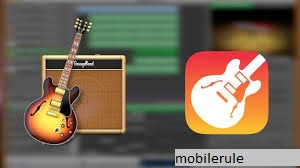Cara Membuat Nada Dering Menggunakan GarageBand – Ingin mendengarkan lagu favorit Anda setiap kali telepon berdering? Berikut cara membuat custom ringtone menggunakan Garageband.
Cara Membuat Nada Dering Menggunakan GarageBand
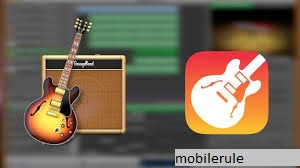
mobilerule – Apakah Anda kewalahan dengan pilihan nada dering di iPhone atau iPad Anda? Kami akan menunjukkan cara menggunakan GarageBand untuk membuat nada dering kustom Anda sendiri.
Baca juga : Cara Mengatur Nada Teks Kustom untuk Kontak di iPhone & iPad
Melansir makeuseof, Ada dua cara yang bisa Anda ikuti untuk melakukannya. Salah satunya adalah menciptakan suara dari awal—ini akan membutuhkan beberapa kecenderungan musik. Teknik kedua memungkinkan Anda menjadikan trek yang ada di ponsel Anda sebagai nada dering. Di sini, kami akan menunjukkan cara melakukan keduanya menggunakan aplikasi Garageband seluler.
Buat Nada Dering Anda Sendiri Dengan Instrumen di GarageBand
Sebelum kita mulai, Anda harus mengunduh GarageBand untuk iOS. Setelah Anda selesai melakukannya, buka aplikasi GarageBand, dan ketuk ikon Plus ( + ) di kanan atas. Ini akan membuka jendela dengan berbagai instrumen untuk dipilih. Gulir melalui mereka untuk memilih instrumen pertama Anda— Drum selalu merupakan awal yang baik. Ini kemudian akan membuka instrumen di jendela pengeditannya.
Per contoh yang ditunjukkan di bawah ini, kami telah memilih Beat Sequencer. Ini adalah cara mudah untuk membuat ketukan sederhana yang berfungsi sebagai dasar trek Anda. Di jendela pengeditan instrumen apa pun, Anda akan melihat sejumlah besar ikon. Ini adalah fitur yang ditawarkan instrumen, memungkinkan Anda untuk memanipulasi bunyinya.
Butuh beberapa waktu untuk membiasakan diri, serta sedikit ketajaman musik, jadi teruslah bermain-main dengannya sampai Anda yakin dapat menghasilkan sesuatu yang terdengar bagus untuk Anda. Beberapa instrumen juga memiliki preset untuk Anda pilih. Ini adalah cara yang nyaman untuk membangun trek jika Anda tidak ingin membuat semuanya sendiri.
Apa pun cara Anda menyusun trek, yang terpenting adalah trek tersebut memiliki loop yang bersih dan tidak memiliki pemutaran lebih dari 40 detik—ini adalah panjang nada dering maksimum di iPhone. Ikon yang akan kita fokuskan adalah sama di setiap jendela pengeditan instrumen, dan mereka terletak di bilah alat di bagian atas. Di sini, Anda akan menemukan tombol Putar/Jeda, Rekam, dan Kembali. Ada juga tombol Metronome, Undo, dan Settings.
Untuk merekam trek, tekan ikon Rekam (lingkaran merah) dan mainkan instrumennya. Jika itu sequencer, itu sudah akan menyematkan komposisi — dalam hal ini, tekan tombol Play tepat setelah hitungan mundur perekaman. Setiap rekaman disimpan ke file.
Pada titik ini, Anda mungkin bertanya-tanya bagaimana cara membuat trek dengan banyak instrumen. Temukan ikon yang terlihat seperti tumpukan batu bata di kiri atas dan ketuk itu—ini akan membuka jendela Multitrack di mana Anda akan melihat semua rekaman Anda. Untuk menambahkan lebih banyak instrumen, tekan ikon Plus ( + ) di kiri bawah.
Setiap kali Anda menambahkan instrumen baru dan memainkan atau merekamnya, Anda akan dapat mendengar semua instrumen lain yang telah ditambahkan. Inilah mengapa sangat ideal untuk memulai dengan drum sehingga Anda dapat mengatur irama untuk sisa trek. Anda juga dapat membisukan instrumen dalam tampilan multitrack dengan menyeret bar samping ke kanan dan menekan ikon Speaker dari masing-masing instrumen.
Ada beberapa alat pengeditan sederhana di jendela pengeditan seperti Split dan Trim, serta Efek ( FX ). Gunakan ini untuk lebih menyesuaikan nada dering Anda. Anda juga dapat mengubah panjang trek dengan mengetuk Plus ( + ) di ujung kanan bilah waktu, di atas trek.
Setelah Anda puas dengan suara semuanya, ketuk Panah Bawah di sudut kiri atas dan pilih Lagu Saya. Ini akan menyimpan trek Anda ke perpustakaan GarageBand dan membawa Anda kembali ke layar beranda.
Gunakan Lagu yang Ada untuk Membuat Nada Dering di GarageBand
Perlindungan DRM adalah salah satu hambatan terbesar saat menggunakan musik di aplikasi di iPhone. Oleh karena itu, Anda tidak akan dapat menggunakan lagu yang bukan milik Anda. Musik apa pun yang Anda beli di iTunes, atau yang telah diperoleh, bagus untuk dimainkan.
Jika lagu Anda sudah diunduh ke app Apple Music, Anda tidak perlu khawatir melakukan transfer apa pun. Namun, jika audio ada di komputer Anda atau aplikasi pihak ketiga, Anda harus mentransfernya ke aplikasi File atau iCloud Drive terlebih dahulu.
Apapun masalahnya, berikut cara mengubah lagu yang ada menjadi nada dering:
– Buka aplikasi GarageBand.
– Ketuk ikon Plus ( + ) di kanan atas untuk membuat file baru.
– Pilih instrumen apa saja (tidak masalah yang mana yang Anda pilih).
– Buka instrumen dalam tampilan Multitrack dengan mengetuk ikon yang menyerupai tumpukan batu bata di kiri atas. Anda akan melihat bahwa belum ada audio yang diputar.
– Di sebelah kanan bilah alat di bagian atas, Anda akan melihat ikon Simpul, yang terletak di antara Setelan dan Urungkan. Pilih itu.
– Untuk memilih lagu dari aplikasi File atau iCloud Drive, ketuk File. Untuk memilih satu dari Apple Music, tekan Music.
– Tahan file dan seret ke jendela multitrack.
Dari sini, Anda dapat melakukan beberapa pengeditan pada trek jika diinginkan. Anda juga dapat mengedit beberapa lagu secara bersamaan. Ingatlah untuk memangkas audio hingga 40 detik dengan menggunakan alat pengeditan di jendela multitrack. Atur ke panjang yang Anda inginkan dengan mengetuk Plus ( + ) pada bilah waktu.
Membiarkan lagu tidak tersentuh juga tidak apa-apa, selama Anda menyimpannya ke perpustakaan GarageBand dengan mengetuk ikon Panah di kiri atas dan memilih Lagu Saya.
Cara Mengatur Lagu Baru Anda sebagai Nada Dering Anda
Siap untuk memamerkan nada dering baru Anda? Berikut cara mengatur lagu Anda sebagai nada dering di iPhone Anda.
– Buka aplikasi GarageBand, dan pastikan Anda berada di layar beranda tempat Anda dapat melihat perpustakaan Anda.
– Tekan lama pada lagu yang ingin Anda buat menjadi nada dering, dan beberapa opsi akan muncul. Pilih Bagikan.
– Pilih format Nada Dering. Ini akan memberi Anda opsi untuk mengganti nama lagu Anda. Kemudian, ketuk Ekspor di kanan atas.
– Setelah menunggu beberapa detik untuk mengekspornya, Anda dapat mengaturnya sebagai nada dering dengan memilih Gunakan suara sebagai, dan pilih untuk apa Anda ingin menggunakan suara tersebut. Kemudian, tekan Selesai, dan selesai!
– Atau, Anda dapat mengaturnya di iPhone dengan membuka Pengaturan dan membuka Sound & Haptics. Ketuk Nada Dering dan pilih lagu Anda dari daftar.
GarageBand adalah alat yang sangat menyenangkan untuk dimainkan, memungkinkan Anda membuat nada dering khusus, dan menampilkan kreasi Anda sendiri saat telepon berdering lagi. Ini juga merupakan cara yang bagus untuk mendengarkan lagu favorit Anda setiap kali seseorang menelepon.